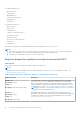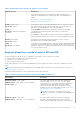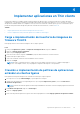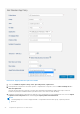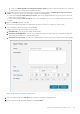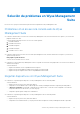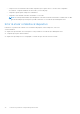Install Guide
Table Of Contents
- Dell Wyse Management Suite Guía de inicio rápido, versión 1.2
- Introducción
- Introducción a Wyse Management Suite
- Instalación de Wyse Management Suite en nube privada
- Implementar aplicaciones en Thin clients
- Desinstalación de Wyse Management Suite
- Solución de problemas en Wyse Management Suite
- Base de datos remota
- Instalación personalizada
- Matriz de funciones de Wyse Management Suite
- Creación y configuración de las etiquetas de opción DHCP
- Creación y configuración de los registros DNS SRV
- Crear e implementar políticas de la aplicación avanzadas en Thin clients
- Registrar dispositivos Windows Embedded Standard de forma manual
- Registrar dispositivo Linux de forma manual
- Términos y definiciones
● Si selecciona Aplicar la política a los dispositivos durante registro, la política se aplica automáticamente en el dispositivo
tras registrarse en el servidor de Wyse Management Suite.
6. Para permitir un retraso en la ejecución de la política, seleccione la casilla de verificación Permitir retraso de la ejecución de la
política. Si se selecciona esta opción, se activarán los siguientes menús desplegables:
● Desde el menú desplegable Máx. de horas por retraso, seleccione la cantidad máxima de horas (de 1 a 24 horas) que puede
retrasar la ejecución de la política.
● Desde el menú desplegable Máx. de retrasos, seleccione la cantidad de veces (de 1 a 3) que puede retrasar la ejecución de la
política.
7. Haga clic en Guardar para crear una política.
Se muestra un mensaje para permitir que el administrador programe esta política en los dispositivos según el grupo.
8. Seleccione Sí para programar un trabajo en la misma página.
El trabajo de política de aplicación/imagen se puede ejecutar:
a. Inmediatamente: el servidor ejecuta el trabajo inmediatamente.
b. En zona horaria del dispositivo: el servidor crea un trabajo para cada zona horaria de dispositivo y programa el trabajo en la
fecha y hora seleccionadas de la zona horaria del dispositivo.
c. En zona horaria seleccionada: el servidor crea un trabajo para que se ejecute en la fecha y hora de la zona horaria designada.
Ilustración 17. Trabajo de la política de aplicaciones
9. Para crear el trabajo, haga clic en Vista previa; los programas se mostrarán en la página siguiente.
10. Puede comprobar el estado del trabajo dirigiéndose a la página Trabajos.
Implementar aplicaciones en Thin clients
27